
Photo by
tmy_schaf
知識なしでGoogle Earth にMeshを大量作成する方法
知識なしで Google Earth 上に下図のようなメッシュを落とす方法を記載します。ツールを展開するので、Google Earth Pro とExcel があればだれでも使えるはずです。
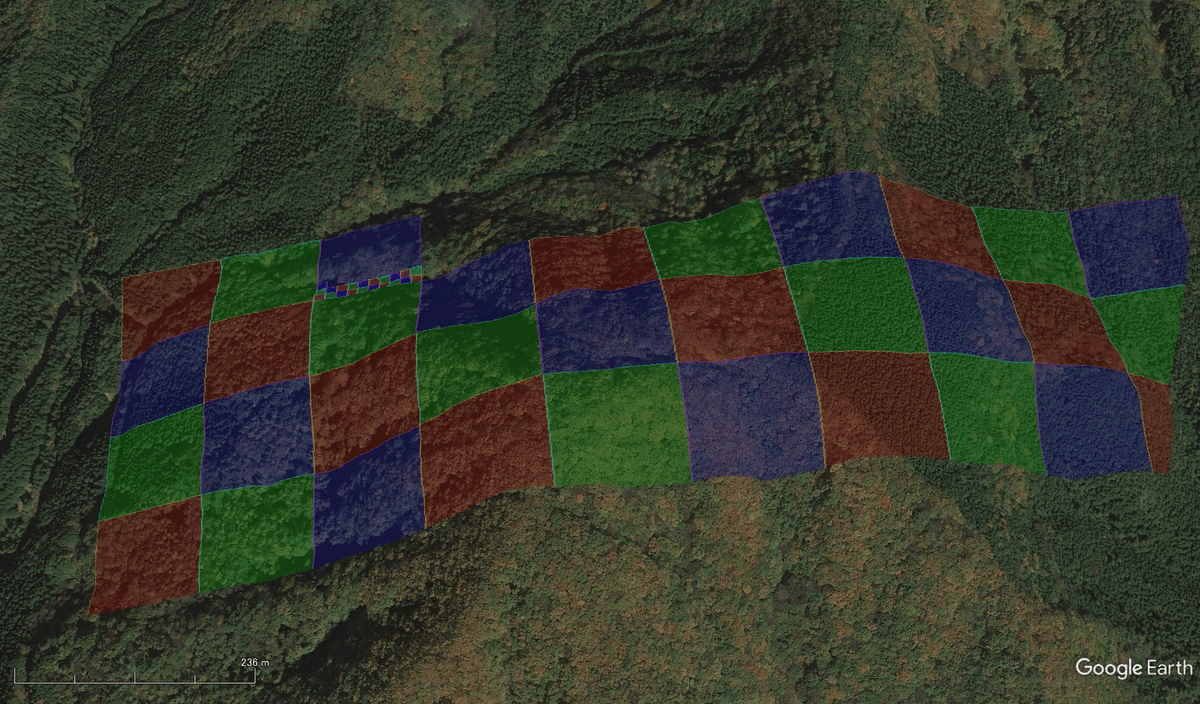
KMLファイルを作成するツールを展開します。KMLとは Google Earth にインポートすることができる地図データのことで、このファイルをExcelツールで生成します。
簡単にツールの使い方を記載します。
まずExcelを開きます。そして必要情報を入力します。入力できるメッシュは以下の通りで、桁数によってメッシュを自動判別します。
【メッシュの種類】
・第一次地域区画(約80km_4桁)
・第二次地域区画(約10km_6桁)
・基準地域メッシュ(約1km_8桁)
・1/2地域メッシュ(約500m_9桁)
・1/10地域メッシュ(約100m_10桁)
・1/20地域メッシュ(約50m_11桁)
・1/100地域メッシュ(約10m_12桁)
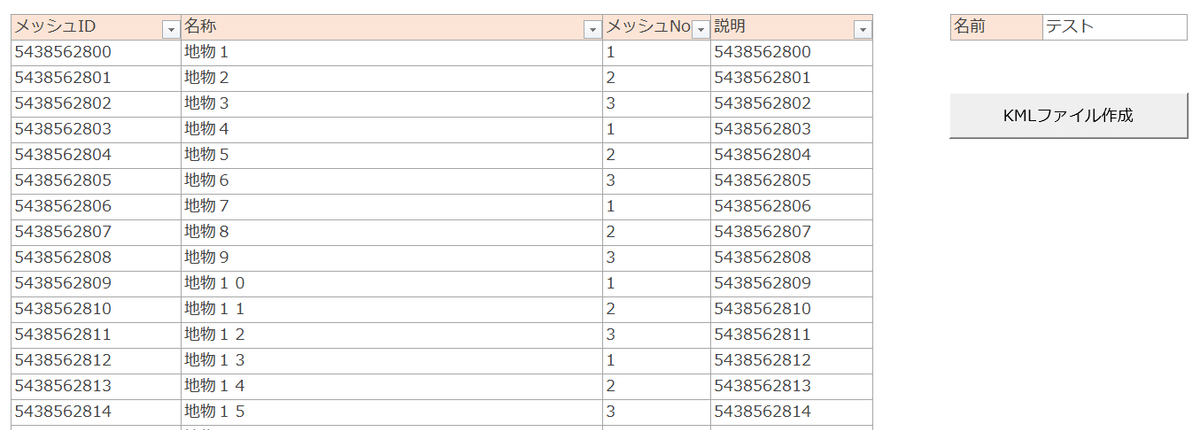
メッシュNoではスタイルを指定することができます。これは別シートで定義されており、各メッシュNoに応じた線や面の色・透過度などが編集可能です。

すべて入力完了したら、「KMLファイル作成」を押下して終了となります。
